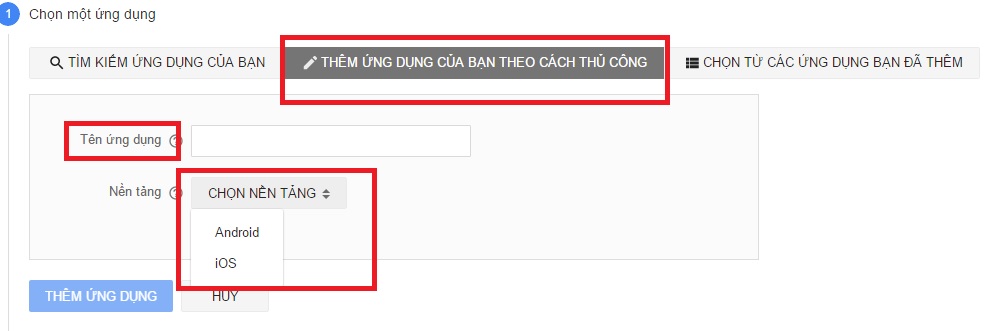Mục lục nội dung
1.AdMob là gì ?
AdMob là nền tảng quảng cáo trên thiết bị di động phân phối dịch vụ cho những nhà quảng cáo, nhà xuất bản, đại lý và nhà tăng trưởng ứng dụng. Trang này gồm có những chủ trương vận dụng đơn cử cho những nhà quảng cáo muốn quảng cáo trên nền tảng AdMob .
Khi bạn chơi games hoặc mở những ứng dụng tải về từ Apple Store, CH Play, Window Phone Store bạn sẽ thấy quảng cáo hiển thị ra dạng video, banner hoặc full màn hình hiển thị .
Google Admob thực chất là quảng cáo Adsense, chẳng qua là nó là chương trình chỉ hiển thị quảng cáo trên các phần mềm di động nên gọi tên là Admob cho nó có phân biệt, người dùng có ứng dụng sẽ đăng ký tài khoản Google Adsense và chọn vào mục Admob để tham gia và nhúng vào phần mềm của mình, với các game đơn giản thì cũng không thu nhập bao nhiêu, nhưng vì nhóm các ổng chuyên sản xuất ra thật nhiều các ứng dụng nên cũng tàm tạm.
Ngoài ra Google Admob cho phép sử dụng Firebase Analytics
Liên kết ( những ) ứng dụng AdMob với Firebase san sẻ tài liệu của bạn từ công cụ Firebase Analytics không tính tiền với AdMob để cải tổ việc kiếm tiền từ ứng dụng và mức độ tương tác của người dùng .
2.Các loại quảng cáo AdMob
AdMob được hỗ trợ trong Android dưới 3 dạng đó là Banner và Interstitial (dạng quảng cáo fullscreen) và quảng cáo của bên thử 3.

3.Tạo tài khoản AdMob
- Tạo một tài khoản AdMob có tại: https://apps.admob.com
- Chọn sang tab Kiếm tiền và nhấn vào Thêm một app mới
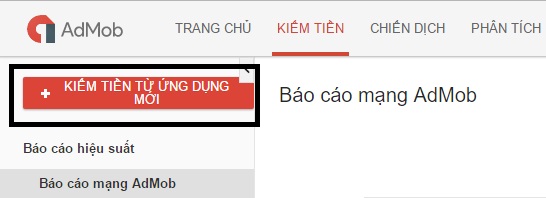
- Nhập tên App và chọn nền tảng tích hợp quảng cáo nền tảng (ở đây tôi chọn Android). Và nhấn Thêm Ứng Dụng

- Chọn loại quảng cáo vào nhập tên quảng cáo (tên này bạn dùng để quản lý sau khi gắn quảng cáo để xem số lượt view, số lượt click) và nhấn Lưu.
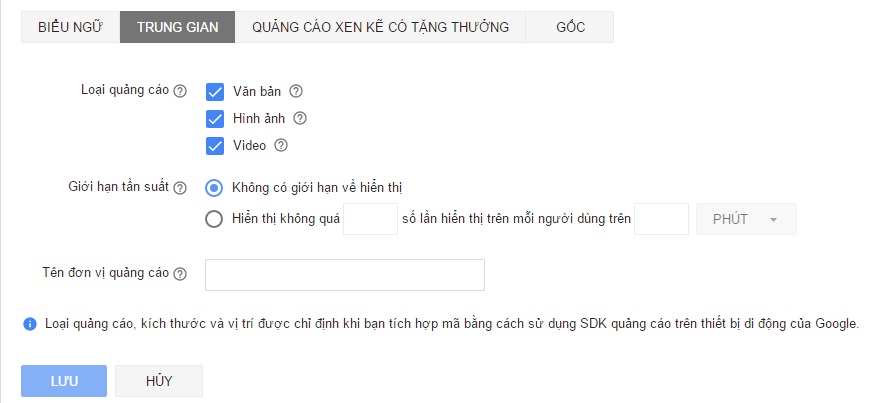
- Kiểm tra ID quảng cáo.
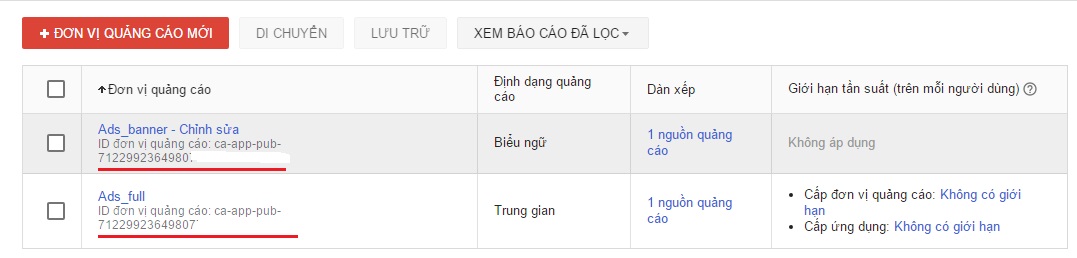
4.Tích hợp quảng cáo vào Android
Bước 1 : Tạo project như thông thường .
Bước 2 : Mở build.gradle thêm những phụ thuộc vào .
compile 'com.google.android.gms:play-services-ads:10.0.0'
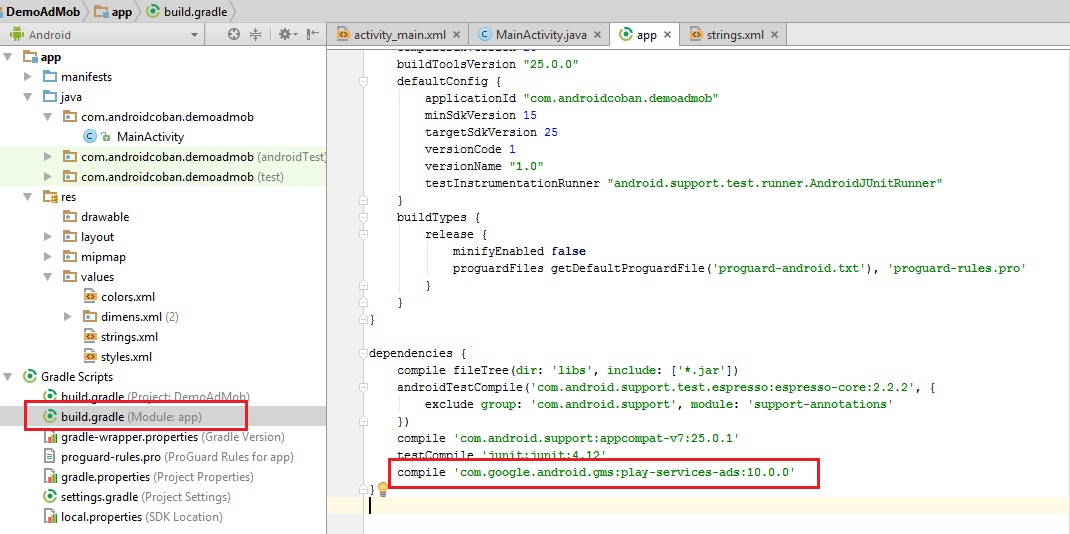
Bước 3. Tạo giao diện đơn thuần như sau :
Bước 4 : Add Mã quảng cáo vào file String. xml
DemoAdMob ca-app-pub-7122992364980774/XXXXX ca-app-pub-7122992364980774/XXXX1
Bước 5 : Tại ActivityMain. java
Ở đây khi mở ứng dụng lên, quảng cáo full màn hình sẽ được tải sẵn, khi đó chỉ cần bấm vào button là quảng cáo xuất hiện.
Mình có comment kỹ càng trong code, các bạn có thể xem thêm.
public class MainActivity extends AppCompatActivity {
private static final String TAG = "MainActivity";
//Admob
private AdView mAdView;
private InterstitialAd mInterstitialAd;
private Button btnInterstitial;
@Override
protected void onCreate(Bundle savedInstanceState) {
super.onCreate(savedInstanceState);
setContentView(R.layout.activity_main);
btnInterstitial = (Button) findViewById(R.id.btnShowAds);
mAdView =(AdView)findViewById(R.id.adView);
//Load ads
AdRequest adRequest = new AdRequest.Builder().build();
mAdView.loadAd(adRequest);
//Nếu quảng cáo đã tắt tiến hành load quảng cáo
mInterstitialAd = new InterstitialAd(this);
mInterstitialAd.setAdUnitId(getString(R.string.interstitial_id));
mInterstitialAd.setAdListener(new AdListener() {
@Override
public void onAdClosed() {
loadInterstitialAd();
}
});
// Hiện quảng cáo khi bấm button
btnInterstitial.setOnClickListener(new View.OnClickListener() {
@Override
public void onClick(View v) {
mInterstitialAd.show();
}
});
//Load sẵn quảng cáo khi ứng dụng mở
loadInterstitialAd();
}
//Load InterstitialAd
private void loadInterstitialAd() {
if (mInterstitialAd != null) {
AdRequest adRequest = new AdRequest.Builder()
.addTestDevice(AdRequest.DEVICE_ID_EMULATOR)
.build();
mInterstitialAd.loadAd(adRequest);
}
}
}Để quảng cáo chạy tốt tất cả chúng ta cần giải quyết và xử lý những sự kiện của activity .
@Override
protected void onResume() {
super.onResume();
if (mAdView != null) {
mAdView.resume();
}
}
@Override
protected void onPause() {
super.onPause();
if (mAdView != null) {
mAdView.pause();
}
}
@Override
protected void onDestroy() {
super.onDestroy();
if (mAdView != null) {
mAdView.destroy();
}
}Đối với Adview tất cả chúng ta hoàn toàn có thể lắng nghe những sự kiện của nó .
mAdView.setAdListener(new AdListener() {
@Override
public void onAdClosed() {
super.onAdClosed();
}
@Override
public void onAdFailedToLoad(int i) {
super.onAdFailedToLoad(i);
}
@Override
public void onAdLeftApplication() {
super.onAdLeftApplication();
}
@Override
public void onAdOpened() {
super.onAdOpened();
}
@Override
public void onAdLoaded() {
super.onAdLoaded();
}
});Tiến hành thêm permistion và chạy ứng dụng .
Kết quả sau khi chạy:
Xem thêm: Tiểu luận Lịch sử nghệ thuật
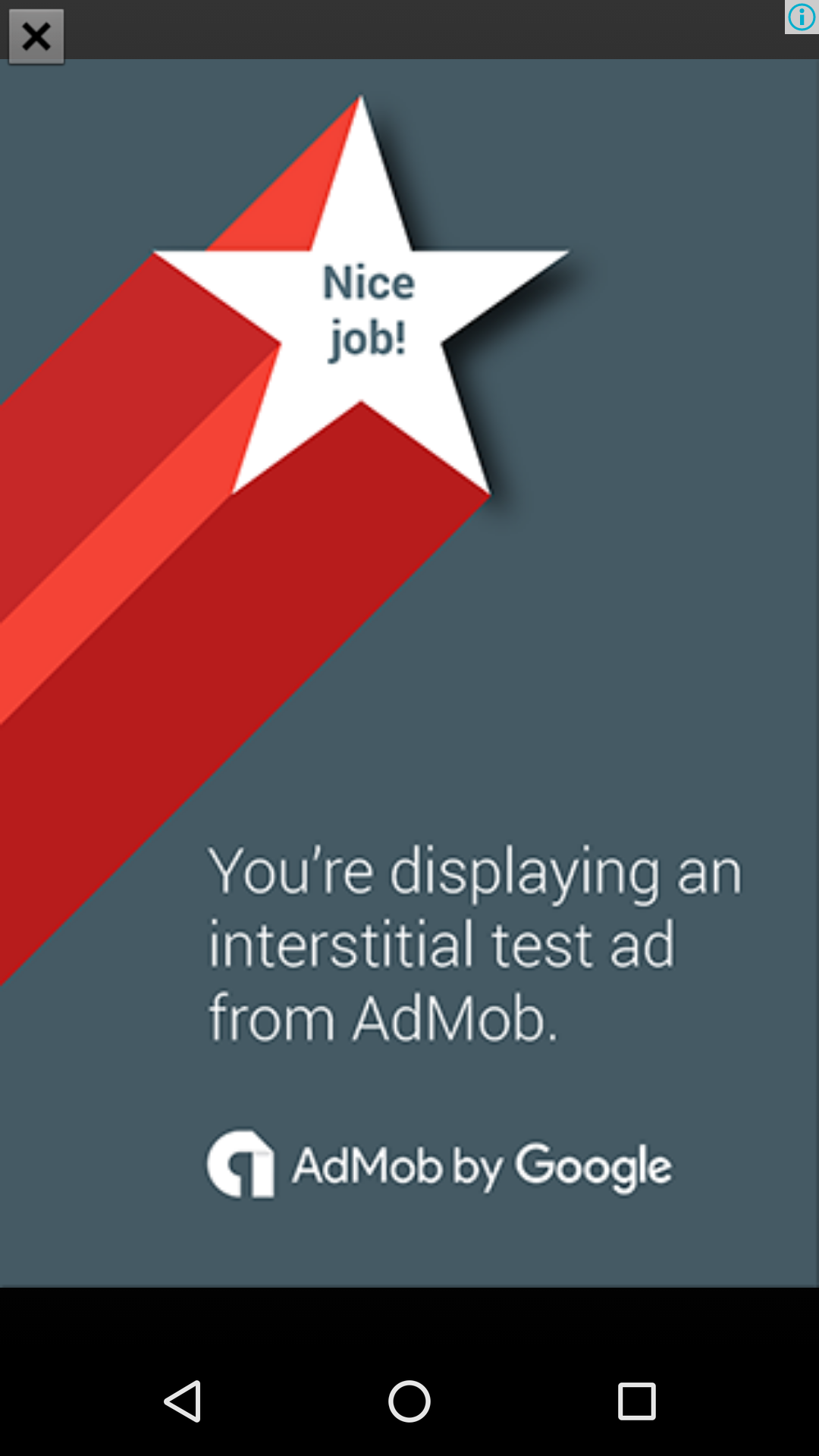
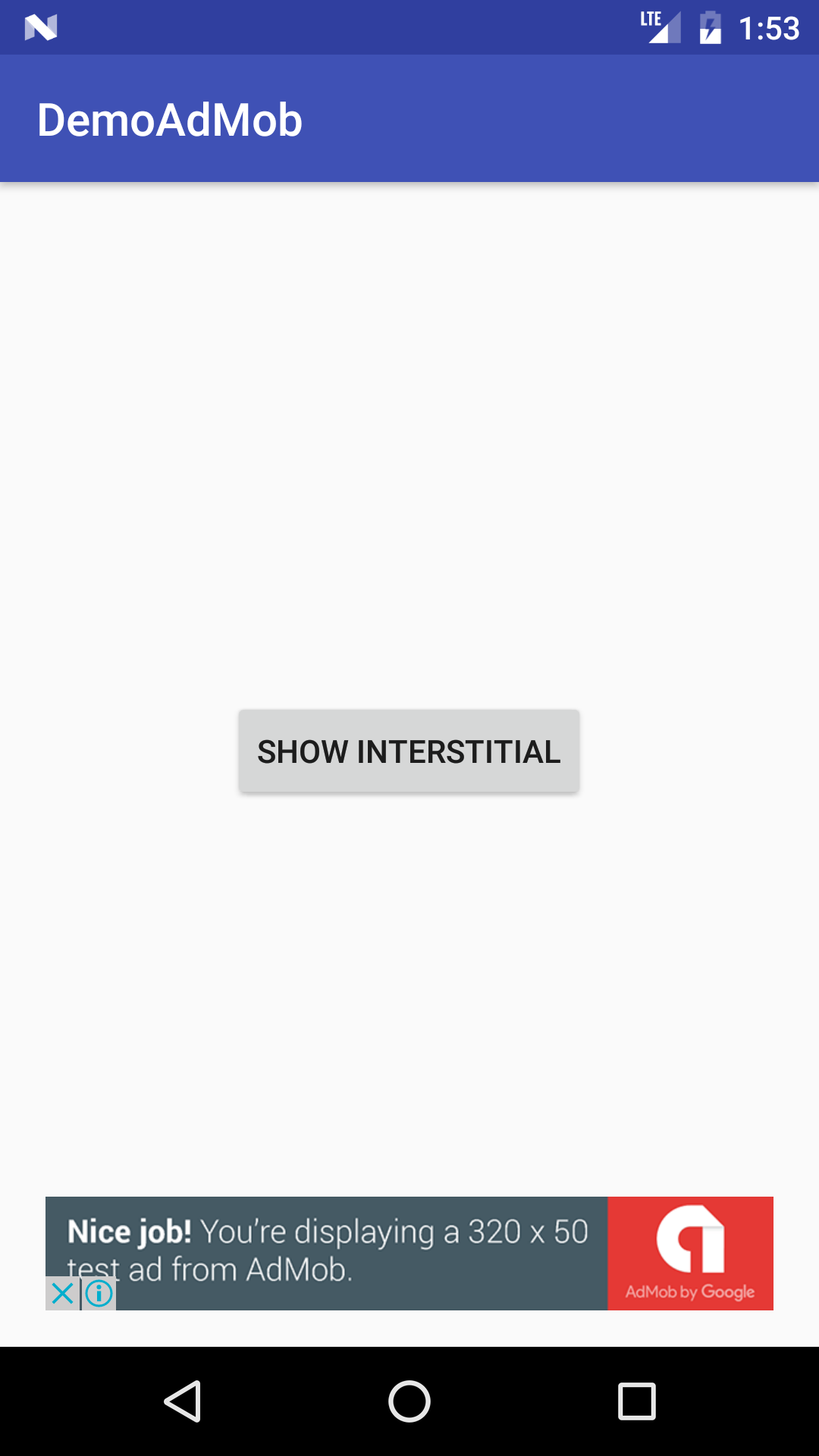
Source Code : GitHub
Source: https://mindovermetal.org
Category: Ứng dụng hay